Latex
- Templates and Sample Files
- Getting Started with LaTeX
- Online tutorials on LaTeX
- Not so short
- LaTeX-Online-Help
- 在线编辑LaTex
- Mathpix Snoipping Tool
MAC
- 删除 反向删除:Fn+Delete 删除一整个词:Option+Delete
- 全屏 Command-Control-F
- Home键 Command+左方向
- End键 Command+右方向
- 截屏 Command-Control-Shift-4 或者印象笔记圈点
- 显示桌面 Command+F3
- axel 并发下载
- jq json
- tldr short man
- wget download
- jvm-mon jvm
Sublime
- 选择所有相同的内容 Alt+F3/Command+Ctrl+G
- 选择下一个相同的内容 Command+D
- 跳过下一个相同的内容 先Command+K,然后Command+D
- 连续选择下一行 Command+L
- 删除行 Control+Shift+K
- 选择括号内的内容 Control+Shift+M
- 光标移动至括号末尾 Control+M
- 大写 Ctrl+K+U/Command+K+U
- 小写 Ctrl+K+L/Command+K+L
- 替换as之前的所有字符串 Find What: [ \t]+\n Replace With: \n
- 替换–之后的字符 Find What: –(.+) Replace With: (nothing, leave in blank)
- trim字符前后的空格 Find What: [ \t]+ Replace With: (nothing, leave in blank)
- 删除空白行 Find What: ^\s* 或者 ^\n Replace With: (nothing, leave in blank)
Sublime 常用插件
- BracketHighlighter
- Alignment
- PackageResourceViewer 设置主题参数
Sublime 配置
{
"color_scheme": "Packages/Color Scheme - Default/Monokai.sublime-color-scheme",
"font_face": "Source Code Pro",
"font_size": 14,
"ignored_packages":
[
"Vintage"
],
"line_padding_bottom": 2,
"line_padding_top": 3,
"theme": "Default.sublime-theme",
"tab_size": 4,
"translate_tabs_to_spaces": true,
"expand_tabs_on_save": true
}
JetBrains激活
- http://xidea.online
- http://idea.iteblog.com/key.php
java 工程
- https://start.aliyun.com/bootstrap.html
IDEA 常用插件
- ignore
- maven helper
- lombok
- p3c
- findbugs
- mavenhelper
- GenerateAllSetter
IDEA
- 重构一切 Ctrl+Shift+Alt+T
- 自我修复 Alt+Enter / Option+Enter
- 发号施令 Ctrl+Shift+A / Command+Shift+A
- 选你所想 Ctrl+W Ctrl+Shift
- 切来切去 Ctrl+Tab / Control+Tab
- 代码生成 fori/itar/sout/psvm+Tab user.for+Tab user.getBirthday().var+Tab I for psf psfi ifn inn
动作类
- 快速修复代码 Option+Enter
- 格式化代码 Command+Option+L
- 优化import Control+Option+O
- 删除当前行 Command+Delete
- 拼接成一行 Control+Shift+J
- 查看定义 Command+Y
- 生成override Command+N
- 注释 Command+/ 注释(//)Command+Option+/ 注释(/…/)
- 大小写 Command+Shift+U
- 定位行 Command+L
- 提取方法 Command+Option+M
- 重构代码 Control+T
搜索类
- 查询任何 Double Shift
- 文件内查找 Command+F
- 文件内替换 Command+R
- 全局查找 Command+Shift+F
- 查找类文件 Command+O / Command+Double O 查找jar包中的类
- 查找所有文件 Command+Shift+F
- 调用层次 Command+Option+H 查看方法的调用层次
Cmder
- 中文乱码 set LANG=zh_CN.UTF8 或者命令 chcp 65001
VSCode
- 打开快捷键一览表 Ctrl(Command) + K + S
- 切换工作区 Ctrl(Command) + R
- 跳转到指定行 Ctrl(Control) + G
- 转到文件 Ctrl(Command) + P
- 选择内容格式化 Ctrl(Command) + K + F
- 转到定义 Fn + F12
- 变量重命名 Fn + F2
- 列出函数名 Ctrl + Shift + O Ctrl + P + @
- 删除整行 Ctrl + Shift + K
- 查找类 Ctrl + T Ctrl + P + #
VI
插入
- i,I:插入,小写插入到光标位置,大写插入到一行开始
- a,A:追加: 小写在光标位置追加,大写行尾追加
- o,O:插入空白行,小写在当前行下方,大写在当前行上方
光标移动
| 命令 | 说明 |
|---|---|
| h,j,k,l | 上下左右移动 |
| w,W | 向前跳过一个单词,停留在单词头部,小写考虑拼写,大写不考虑 |
| e,E | 向前跳过一个单词,停留在单词尾部 |
| b,B | 回退跳过一个单词 |
| ^ | 一行开始 shift + 6 |
| $ | 一行结束 shift + 4 |
| 5G | 一次跳过5行 |
| ctrl+f ctrl+b | 往前翻、往后翻 |
| N + % | 跳转到文件的N%处 |
| H | 跳转到屏幕的第一行 |
| M | 跳转到屏幕的中间一行 |
| L | 跳转屏幕的最后一行 |
剪切复制(Cut and Paste)
| 命令 | 说明 |
|---|---|
| yy | (yank、copy) 复制一行 |
| 2yy | 复制2行 |
| yw | 复制一个单词 |
| y$ | 复制到行尾部 |
| p,P | (put、paste)粘贴 |
| dd | 删除一行 |
| dw | 删除光标所在单词 |
| x | 删除一个字符 |
替换
| 命令 | 说明 |
|---|---|
:s/aa/bb/g |
将光标所在行出现的所有包含 aa 的字符串中的 aa 替换为 bb |
:s/\<aa\>/bb/g |
将光标所在行出现的所有 aa 替换为 bb, 仅替换 aa 这个单词 |
:%s/aa/bb/g |
将文档中出现的所有包含 aa 的字符串中的 aa 替换为 bb |
:12,23s/aa/bb/g |
将从12行到23行中出现的所有包含 aa 的字符串中的 aa 替换为 bb |
:12,23s/^/#/ |
将从12行到23行的行首加入 # 字符 |
:10,23s#^#//#g |
将从12行到23行的行首加入 // 字符 |
:10,23s#^//##g |
将从12行到23行的行首删除 // 字符 |
:%s= *$== |
将所有行尾多余的空格删除 |
:g/^\s*$/d |
将所有不包含字符(空格也不包含)的空行删除 |
:%s/\\/\//g |
全文\替换为/ (特殊字符:^、$、*、/、\和.都需要转义,前面加上\) |
vi 配置
set fileencodings=utf-8,ucs-bom,gb18030,gbk,gb2312,cp936
set termencoding=utf-8
set encoding=utf-8
syntax on
set number
set showmatch
set tabstop=4
set shiftwidth=4
set autoindent
set laststatus=2
set ruler
autocmd BufWritePost $MYVIMRC source $MYVIMRC
set t_Co=256
set showmode
set showcmd
filetype indent on
set textwidth=80
set wrap
set linebreak
set nobackup
set noswapfile
set nocompatible
set backspace=2
set nu
BASH
| 快捷键 | 描述 |
|---|---|
Control+R |
搜索命令行历史记录 |
Control+W |
删除键入的最后一个单词 |
Control+U |
删除行内光标所在位置之前的内容 |
Control+K |
删除光标至行尾的所有内容 |
Control+A |
光标移至行首 |
Control+E |
光标移至行尾 |
Option+方向键 |
以单词为单位移动光标 |
Python 安装
- sudo python3 -m pip install –upgrade tensorflow –index-url http://mirrors.aliyun.com/pypi/simple/ –trusted-host mirrors.aliyun.com
- python3 -m pip install -U synonyms
- 临时使用 pip install -i https://pypi.tuna.tsinghua.edu.cn/simple some-package
- 默认配置 pip install pip -U pip config set global.index-url https://pypi.tuna.tsinghua.edu.cn/simple
- 配置镜像
[global] timeout = 6000 index-url = http://pypi.douban.com/simple/ [install] use-mirrors = true mirrors = http://pypi.douban.com/simple/ trusted-host = pypi.douban.com - conda 常用命令 ``` shell 1、工作环境 conda env list #或 conda info –env
2、创建工作环境 #1.创建指定Python版本的环境 conda create –name env_name python=3.9 #2.创建指定某些包的环境 conda create –name env_name numpy scipy #3. 1与2结合 conda create –name env_name python=3.9 numpy scipy
3、进入和退出工作环境
进入(或切换到)py9t工作环境
activate py39t
退出工作环境
conda deactivate
4、导出工作环境配置 #1.导出工作环境到 yml 文件 conda env export > py39t.yml #2.导入 yml 文件工作环境 conda env create -f py39t.yml
5、更新工作环境 conda update conda conda update –all
- conda安装找不到安装
``` python
anaconda search -t conda mleap
anaconda show Anaconda-Extras/mleap
conda install --channel https://conda.anaconda.org/Anaconda-Extras mleap
- 格式化python代码
https://pypi.org/project/black/ python3 -m black dag.py python3 -m black --check --diff dag.py
Excel 常用公式
A列中是否包含B
=IF(COUNTIF(A:A,B1)=0,"无相同","有相同")
返回A1单元格的内容再B列里第n行存在
=MATCH(A1,B:B,)
Excel VLOOKUP
基础单条件查找
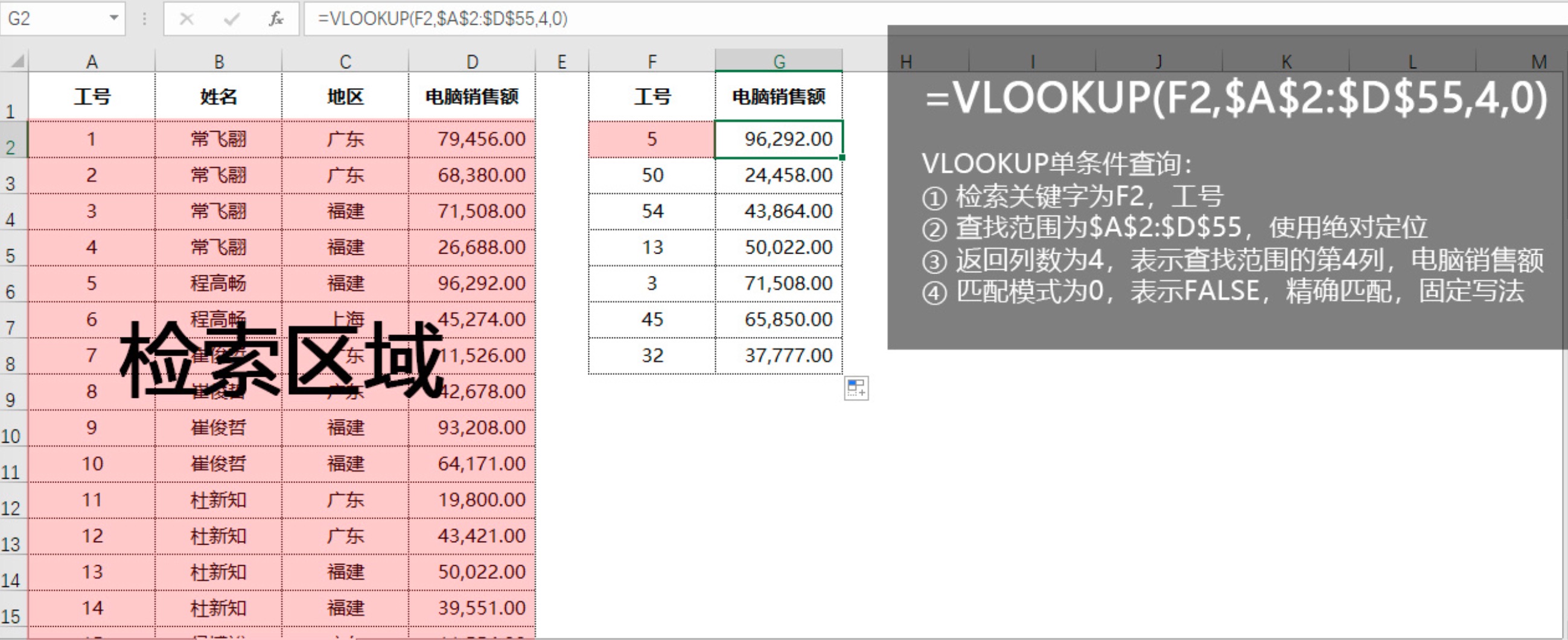
反向查找
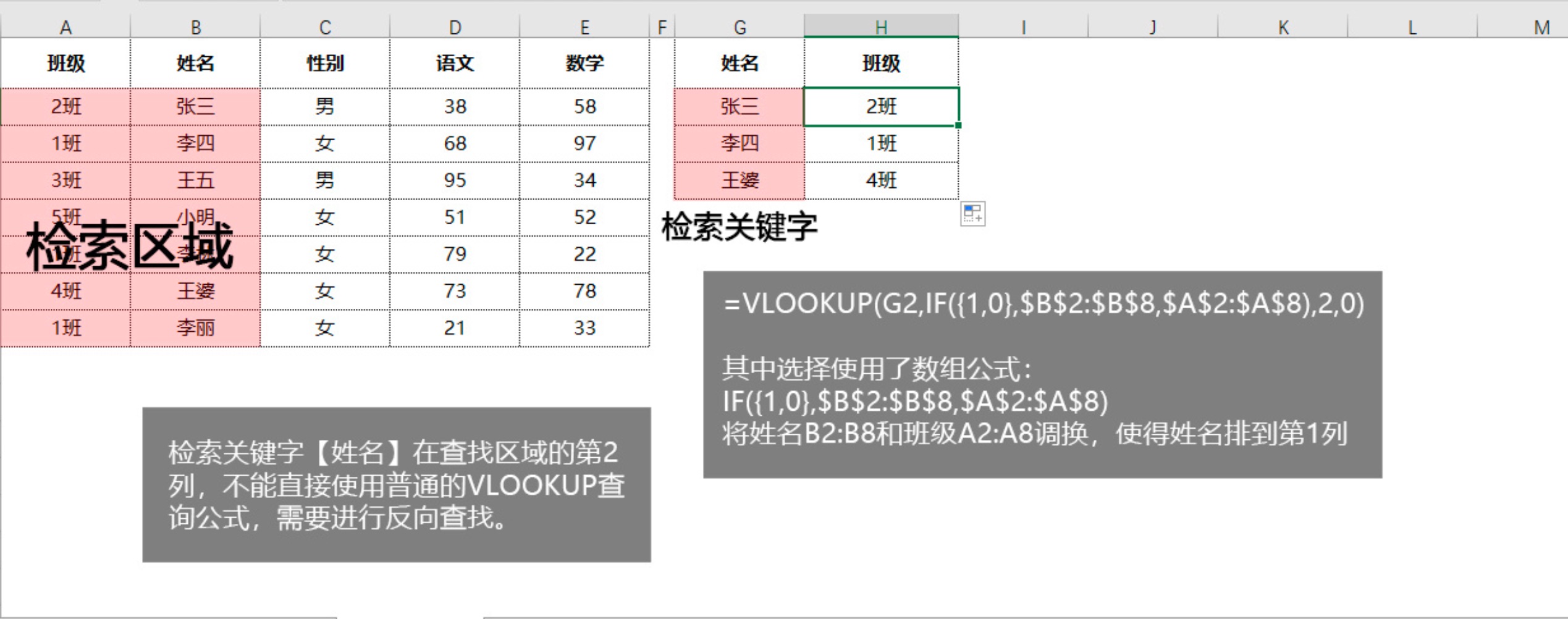
多条件查询
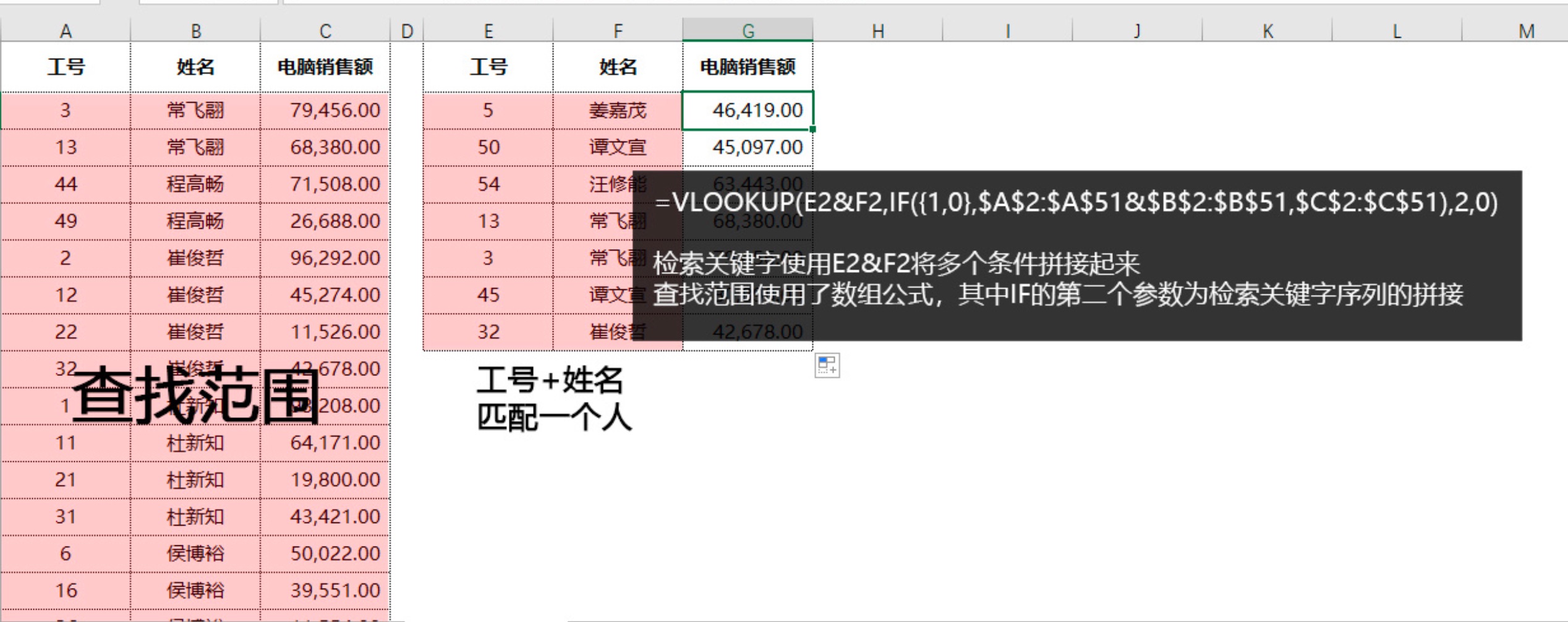
查询返回多列
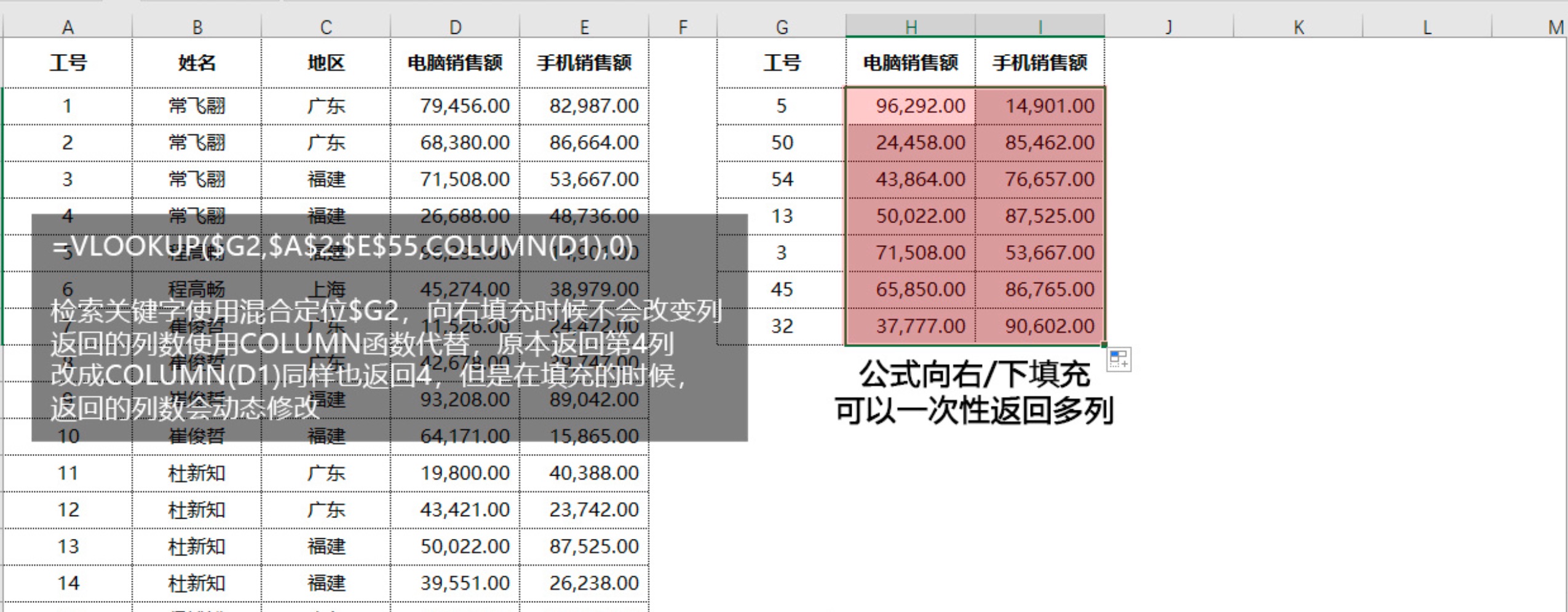
Excel 行列转化
列转多行
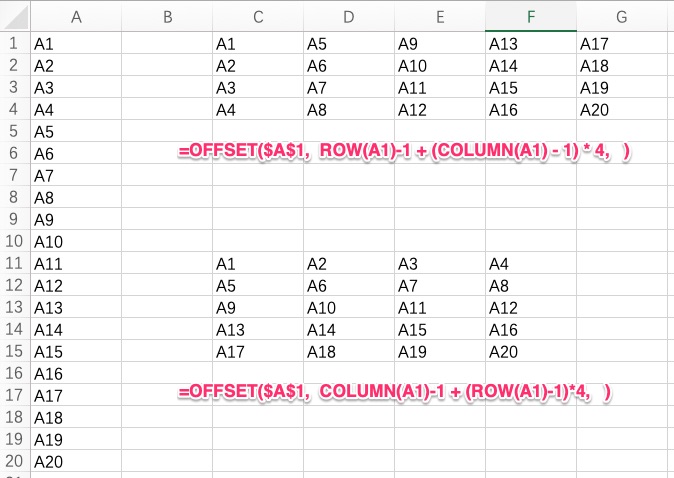
行转多列

Excel 常用技巧
- 快速选取资料 command + shift + 上下左右方向
- 转置 复制右击选择性粘贴,转置
- 条件定位 F5 或者 ctrl + G
- 批量填充选中单元格 输入第一个,然后 ctrl+enter
- 批量填充空格 F5条件定位选择空值,输入要填充的内容,ctrl+enter 填充全部
- 替换 ctrl + H
Excel 组合图做法
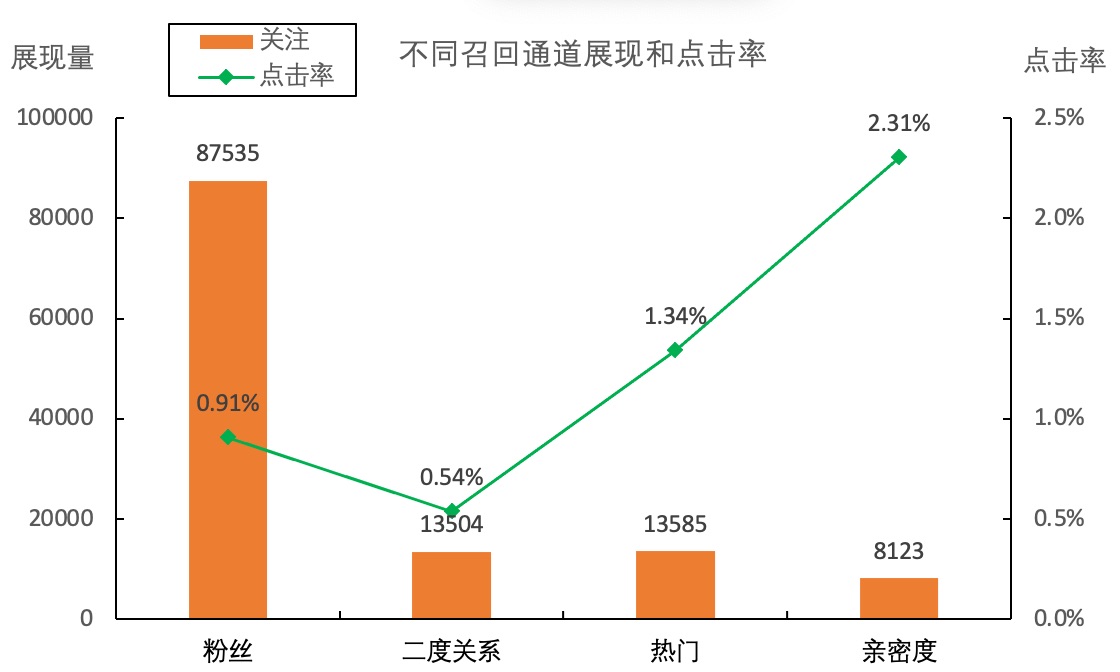
- step1:选择数据,插入粗壮柱形图;
- step2:添加主标轴、次坐标轴标题:选择主坐标轴 -> 图标设计 -> 添加图标元素 -> 坐标轴标题,输入标题之后拖到坐标轴上方,设置坐标轴选项 -> 对齐方式 -> 文字方向 -> 水平;
- step3:图例上方显示,图例选项 -> 边框 -> 实线;删除网格线;
- step4:设置刻度线,坐标轴选项 -> 刻度线 -> 内部;坐标轴选项 -> 线条 -> 颜色 -> 黑色;
- step5:坐标轴数值间距:坐标轴选项 -> 坐标轴选项 -> 单位;坐标轴选项 -> 数字 -> 小数位数;
- step6:数据标签:右击 -> 添加数据标签;选择标签 -> 标签选项 -> 标签位置;
- step7:线条粗细:右击 -> 设置数据系列 -> 线条 -> 宽度;右击 -> 设置数据系列 -> 标记 -> 标记选项 -> 内置;
- step8:柱形图间距:选择柱子 -> 系列 -> 选项系列绘制在 -> 间隙宽度;
PATH HOME
# MAVEN
export M2_HOME=/Users/changdong/Documents/software/apache-maven-3.5.2
PATH=$PATH:$M2_HOME/bin
# JAVA
export JAVA_HOME=/Library/Java/JavaVirtualMachines/jdk1.8.0_131.jdk/Contents/Home
PATH=$JAVA_HOME/bin:$PATH
CLASSPATH=.:$JAVA_HOME/lib/dt.jar:$JAVA_HOME/lib/tools.jar
# SCALA
export SCALA_HOME=/Users/changdong/Documents/software/scala-2.12.4
PATH=$PATH:$SCALA_HOME/bin
export PATH="/usr/local/bin:$PATH"
# Google
export GOOGLE_API_KEY="no"
export GOOGLE_DEFAULT_CLIENT_ID="no"
export GOOGLE_DEFAULT_CLIENT_SECRET="no"
# alias
alias ls='ls -lAt'
alias ll='ls -al'
# brew
export HOMEBREW_BOTTLE_DOMAIN=https://mirrors.tuna.tsinghua.edu.cn/homebrew-bottles
# Iterm2
# enables colorin the terminal bash shell export
export CLICOLOR=1
# sets up thecolor scheme for list export
export LSCOLORS=gxfxcxdxbxegedabagacad
# enables colorfor iTerm
export TERM=xterm-color
find_git_branch () {
local dir=. head
until [ "$dir" -ef / ]; do
if [ -f "$dir/.git/HEAD" ]; then
head=$(< "$dir/.git/HEAD")
if [[ $head = ref:\ refs/heads/* ]]; then
git_branch=" (${head#*/*/})"
elif [[ $head != '' ]]; then
git_branch=" → (detached)"
else
git_branch=" → (unknow)"
fi
return
fi
dir="../$dir"
done
git_branch=''
}
PROMPT_COMMAND="find_git_branch; $PROMPT_COMMAND"
black=$'\[\e[1;30m\]'
red=$'\[\e[1;31m\]'
green=$'\[\e[1;32m\]'
yellow=$'\[\e[1;33m\]'
blue=$'\[\e[1;34m\]'
magenta=$'\[\e[1;35m\]'
cyan=$'\[\e[1;36m\]'
white=$'\[\e[1;37m\]'
normal=$'\[\e[m\]'
PS1="$white$white@$green\h$white:$cyan\W$yellow\$git_branch$white\$ $normal"
item免密登录
# 在.ssh文件夹下新建config文件
Host relay.xxx.xyz
ControlPath ~/.ssh/master-%r@%h:%p
ControlMaster auto
ControlPersist yes
# iTerm Preferences → Profiles → General → Working Directory 选择Reuse Previous sessions's directory